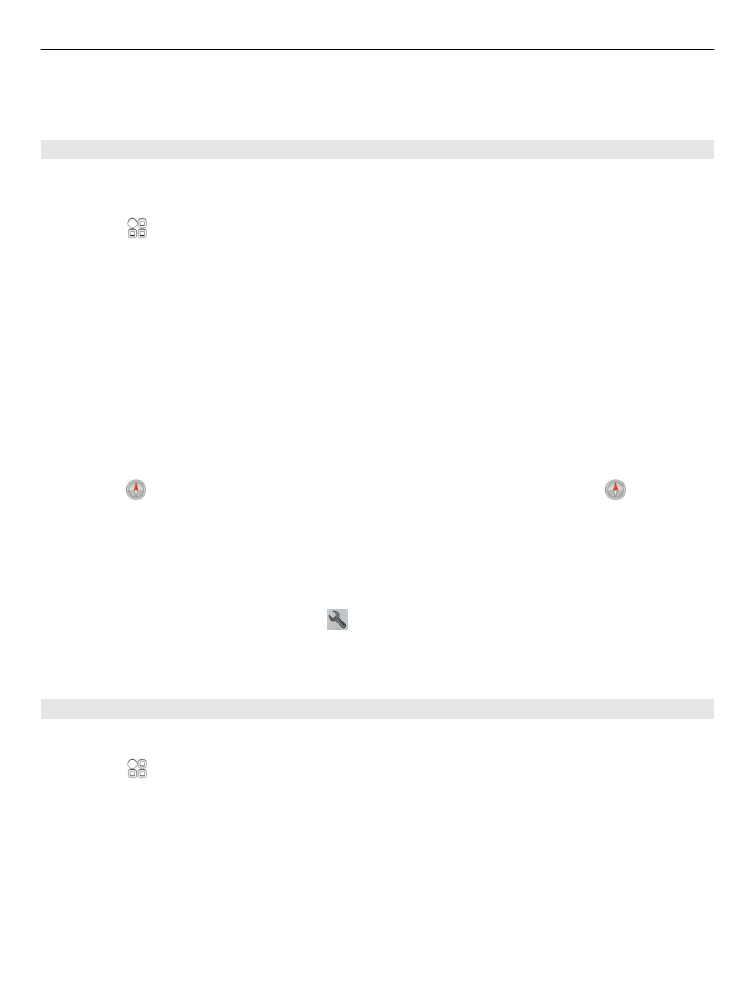
Een route plannen
Plan uw reis, stel uw route samen en geef deze weer op de kaart voordat u vertrekt.
Selecteer >
Kaarten
en
Kaart
.
Een route maken
1 Tik op de locatie van het beginpunt. Selecteer
Zoeken
als u een adres of plaats
wilt zoeken.
2 Tik op het informatiegebied van de locatie.
3 Selecteer
Navigeren
>
Route plannen
.
4 Als u nog een routepunt wilt opnemen, selecteert u eerst
Nieuw routepunt
toevoegen
en vervolgens de gewenste optie.
Kaarten
93
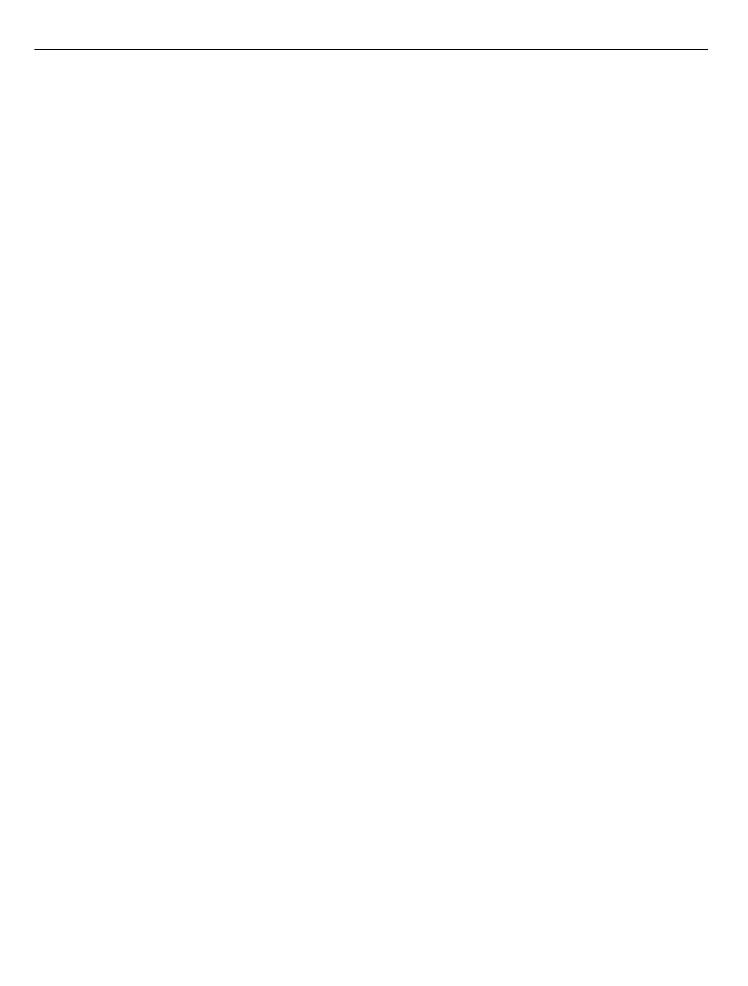
Tip: Ga naar de webdienst Nokia Kaarten op www.nokia.com/maps als u een route wilt
plannen met het gemak van uw computer en deze wilt kopiëren naar uw telefoon.
De volgorde van de routepunten wijzigen
1 Selecteer een routepunt.
2 Selecteer
Verplaatsen
.
3 Tik op de plaats waarnaar u het routepunt wilt verplaatsen.
De locatie van een routepunt bewerken
Tik op het routepunt en selecteer
Bewerken
en de gewenste optie.
De route op de kaart weergeven
Selecteer
Route wgv.
.
Navigeren naar de bestemming
Selecteer
Route wgv.
>
Opties
>
Rit starten
of
Wandeling starten
.
De route-instellingen hebben betrekking op de navigatie-instructies en de manier
waarop de route op de kaart wordt weergegeven.
De instellingen van een route wijzigen
1 Open het tabblad Instellingen in de routeplanningsweergave. U kunt vanuit de
navigatieweergave naar de routeplanningsweergave gaan door
Opties
>
Routepunten
of
Lijst met routepunten
te selecteren.
2 Stel de transportmodus in op
Per auto
of
Te voet
. Als u
Te voet
selecteert, worden
straten met eenrichtingsverkeer beschouwd als normale straten en kunt u ook
wandelpaden en routes door, bijvoorbeeld, parken en winkelcentra gebruiken.
3 Selecteer de gewenste optie.
De modus Lopen selecteren
Open het tabblad Instellingen, stel de transportmodus in op
Te voet
en selecteer
Voorkeursroute
>
Straten
of
Rechte lijn
.
Rechte lijn
is handig bij locaties van de weg
af omdat hiermee de looprichting wordt aangegeven.
De snellere of kortere route gebruiken
Open het tabblad Instellingen, stel de transportmodus in op
Per auto
en selecteer
Routeselectie
>
Snellere route
of
Kortere route
.
94
Kaarten
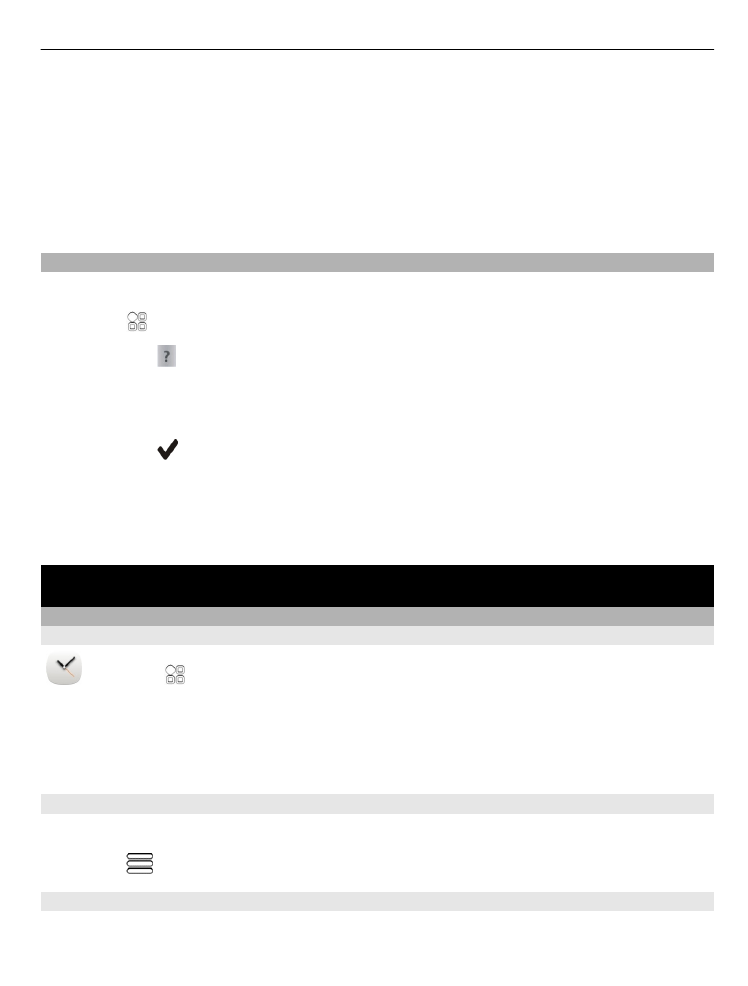
De geoptimaliseerde route gebruiken
Open het tabblad Instellingen, stel de transportmodus in op
Per auto
en selecteer
Routeselectie
>
Geoptimaliseerd
. De geoptimaliseerde route combineert de
voordelen van de kortere en de snellere route.
U kunt ook aangeven dat u bijvoorbeeld snelwegen, tolwegen of veerboten wilt
toestaan of uitsluiten.